新規フォルダーの作成方法 ( Windows 8.1 )
| 対象 OS | Windows 8.1 Update |
|---|
- カテゴリー :
-
- トップカテゴリー > 症状から選ぶ > 設定・操作の手順
- トップカテゴリー > 製品から選ぶ > デスクトップパソコン
- トップカテゴリー > 製品から選ぶ > ノートパソコン
- トップカテゴリー > 製品から選ぶ > タブレット(Windows)
- トップカテゴリー > 製品から選ぶ > 小型パソコン(スティック・NUC)
回答
この FAQ について
この FAQ では、新規フォルダーを作成する手順を説明します。
この作業は複数の方法があります。
この作業は複数の方法があります。
この FAQ は、Windows 8.1 Update で作成しています。
Windows 8 や Windows 8.1 ( Update 未適用 ) のバージョンでは、表示される手順や画面が異なることがございます。
バージョンの確認手順は、下記の FAQ を参照ください。
Windows 8 や Windows 8.1 ( Update 未適用 ) のバージョンでは、表示される手順や画面が異なることがございます。
バージョンの確認手順は、下記の FAQ を参照ください。
その他の OS
操作手順
右クリック時に表示されるメニューによるフォルダーの作成手順
- 新規フォルダーを作成したい場所で右クリックし、
表示されるメニューから [ 新規作成 ] - [ フォルダ ] を選択します。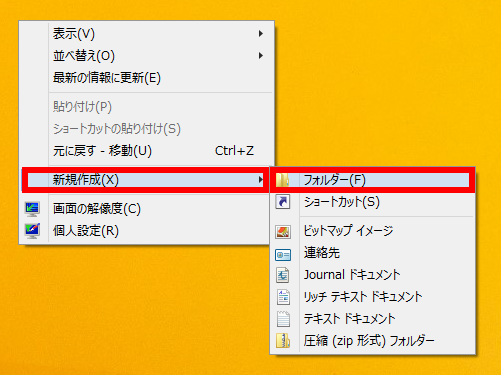
- 新しいフォルダーが作成されるので、フォルダーの名前を入力します。
※フォルダーの名前を変更する場合は、アイコンを右クリックして表示される [ 名前の変更 ] を選択して変更します。
- [ Enter ] キーを押すとフォルダーの名前が確定します。
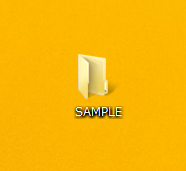
メニューバーによるフォルダーの作成手順
- 新規フォルダーを作成したい任意のフォルダーを開き、画面上部にある 「 ホーム 」 タブ - [ 新しいフォルダー ] をクリックします。
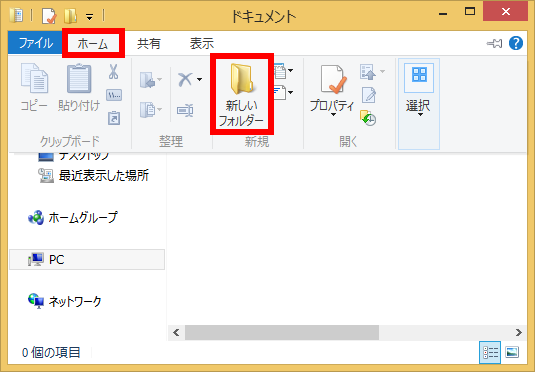
- 新しいフォルダーが作成されるので、フォルダーの名前を入力します。
※フォルダーの名前を変更する場合は、アイコンを右クリックして表示される [ 名前の変更 ] を選択して変更します。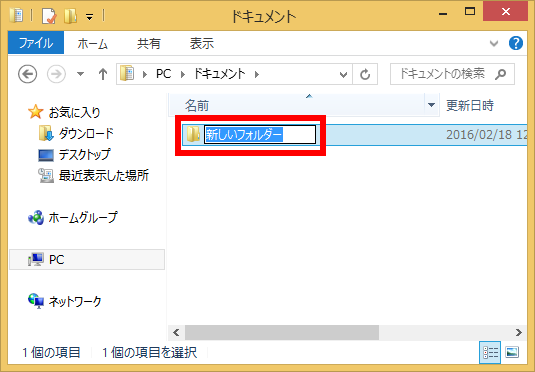
- [ Enter ] キーを押すとフォルダーの名前が確定します。
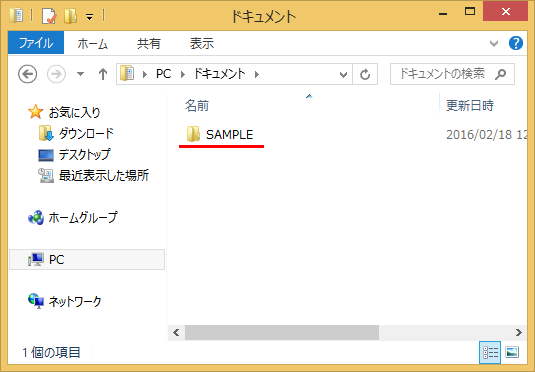
アンケートにご協力ください
FAQにて解決しなかった場合はこちらまで
弊社製品及び弊社購入製品ご利用にてFAQで解決しなかった場合は、下記へお問い合わせください。
※お問合せの際、【 FAQ番号: を見た 】とお伝えいただければ、スムーズにご案内できます。
※お問合せの際、【 FAQ番号: を見た 】とお伝えいただければ、スムーズにご案内できます。
パソコンのサポート
サードウェーブサポートセンター
THIRDWAVE ・ Diginnos ・ Prime 製造番号の記載場所について
- 電話番号:03-4332-9193
- 受付時間:24時間年中無休
THIRDWAVE ・ Diginnos ・ Prime 製造番号の記載場所について
パーツ周辺機器のサポート ・ Dospara Club Members ・ セーフティサービス
ドスパラ商品コンタクトセンター
店舗でご購入の場合はレシートに記載の伝票番号をご用意ください。
- 電話番号:03-4332-9194
- 受付時間:10:00~19:00
店舗でご購入の場合はレシートに記載の伝票番号をご用意ください。